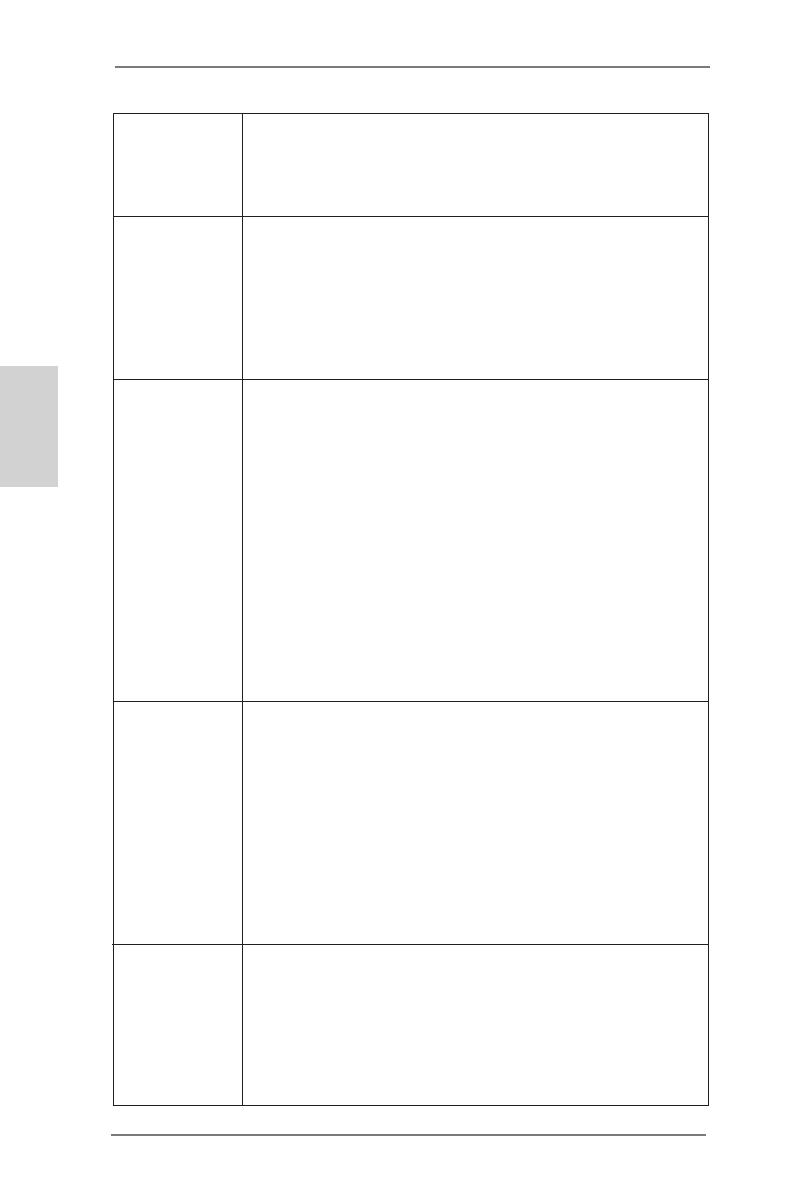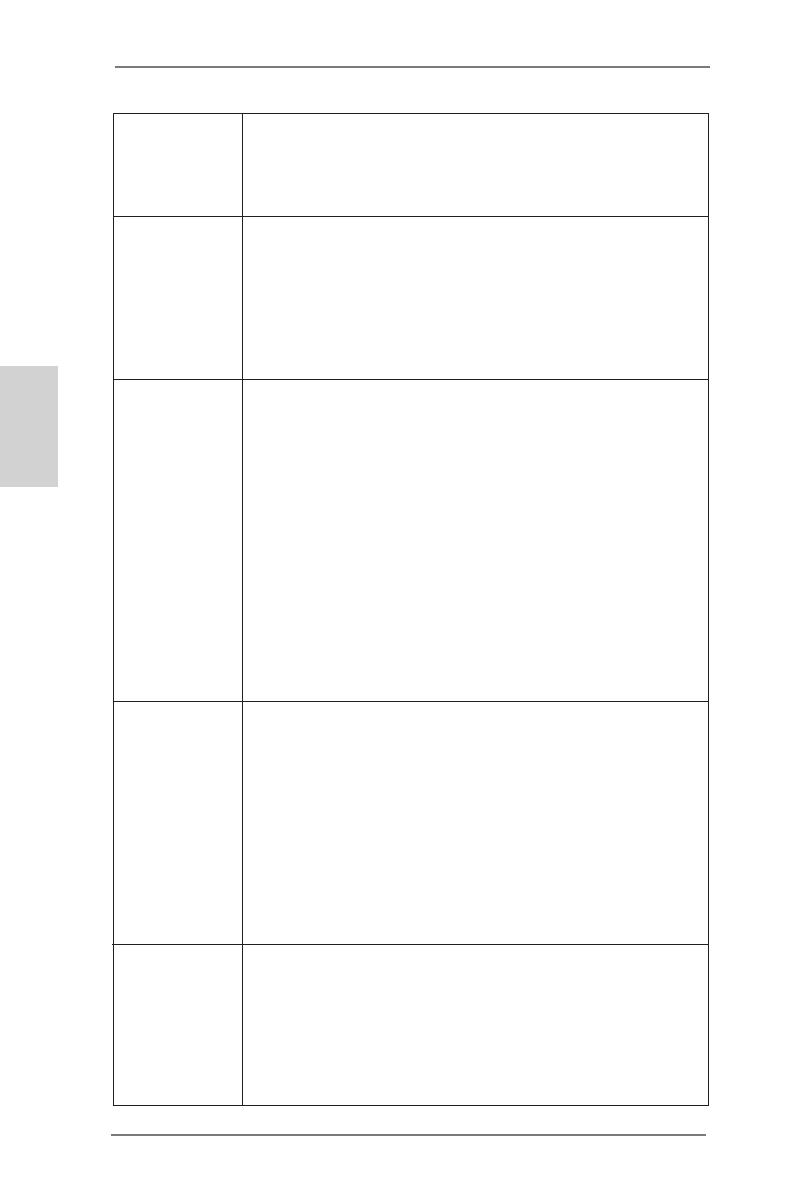
192
ASRock Z77 Extreme11 Motherboard
日本語
- Intel 82579V, Intel 82583V
- Wake-On-LAN をサポート
- チーミング機能によるデュアル LAN をサポートします
- PXE をサポート
ワイヤレス LAN - IEEE 802.11a/b/g/n をサポート
- Dual-Band (2.4/5 GHz) をサポート
- 最大 300Mbps の高速ワイヤレス接続に対応
- 2 本のアンテナで 2 ( 送信 ) x 2 ( 受信 ) MIMO テク
ノロジーに対応
- Bluetooth 4.0 に対応クラス II
リアパネル
- PS/2 マウス / キーボードポート x 1
I/O - HDMI ポート x 1
- 光学 SPDIF 出力ポート x 1
- Ready-to-Use USB 2.0 ポート x 2
- eSATA3 コネクタ x 1
- Ready-to-Use USB 3.0 ポート x 8
- LED(ACT/LINK LED および SPEED LED)付き
RJ-45 LAN ポート x 2
- IEEE 1394 ポート x 1
- クリア CMOS スイッヱ x 1
- オーディオジャック: 後部スピーカー、中央、低音、入力、前
部スピーカー、マイク入力
SAS2/SATA3 - Intel
®
Z77 SATA3 6.0Gb/ 秒 コネクタ x 2 ハードウェ
ア RAID (RAID 0, RAID 1, RAID 5, RAID 10, Intel
Rapid Storage および Intel Smart Response技術 )
をサポート , NCQ, AHCI および
Hot Plug (SATA3_1
コネクタは eSATA ポートと共有 )
- 8 x SAS2/SATA3 6.0 Gb/s コネクタ(LSI SAS2308
PCIe 3.0 x8 コントローラ経由)、RAID(RAID 0、RAID 1、
RAID 1E および RAID 10)、MegaRAID ユーティリティ、
NCQ および Hot Plug
USB 3.0 - 4 x リア USB 3.0 ポート (Intel
®
)、USB 1.1/2.0/3.0
に最高 5Gb/s まで対応
- 4 x リア USB 3.0 ポート (Etron EJ188)、USB 1.1/2.0/
3.0 に最高 5Gb/s まで対応
- 2 x フロント USB 3.0 ヘッダ (USB 3.0 ポート 4 基対応 )
(Etron EJ188)、USB 1.1/2.0/3.0 に最高 5Gb/s まで